この記事では、Windows 11のブータブルUSBをMacで作成するすべての手順を共有します。これは、Windowsマシンで同じタスクを行うよりもはるかに難しい作業です。詳細に進む前に、Windows 11 ISOイメージをすでに持っていることを確認してください。持っていない場合は、当社のシニアエディターが書いた別の記事の提案に従って、Windows 11 ISOファイルをダウンロードしてください。
クイックサマリー(2024年):快適なユーザーエクスペリエンスを好む場合は、ISOエディターアプリを使用してください。さらに、最新のmacOS SonomaおよびApple M3 Macをサポートしています。コマンドに精通した上級ユーザーの場合は、ターミナルアプリを使用してください。Catalinaまたはそれ以前のバージョンを実行しているIntel Macの場合は、無料のBootcampアプリを使用してください。
ISOエディターを使用してMacでWindows 11ブータブルを作成する(ユーザーフレンドリー)
ISOエディターは、Windows ISOからブータブルUSBを作成するためのクロスプラットフォームユーティリティです。ターミナルやBoot Campアプリとは異なり、このプロフェッショナルアプリには制限がなく、モダンなUIを備えた非常にユーザーフレンドリーなものです。現在、macOS Sonoma、Ventura、Monterey、Big Sur、Catalina、Mojave、High Sierra、Sierraで動作することができます。さらに、Apple Silicon Mac(M3チップ)もサポートしています。
ISO焼き付け機能に加えて、UUByte ISOエディターは、ISOの編集、新しいISOの作成、ISOイメージからコンテンツを抽出するためにも使用できます。
ステップ1: UUByte ISO EditorのMacバージョンをダウンロード
UUByte公式ウェブサイトからISOエディターの最新バージョンをダウンロードしてください。最新バージョンを保持しています。


ステップ2: MacにUSBドライブを接続
USBフラッシュドライブをMacに挿入し、データをバックアップしてください。また、他の不要なUSBデバイスをこのMacから取り外してください。
ステップ3: ISOエディターアプリを開く
ダウンロードしたdmgファイルをダブルクリックし、アイコンをApplicationフォルダにドラッグしてください。次に、Launchpadからこのアプリを開くことができます。その後、Burnアイコンをクリックして次のステップに進んでください。
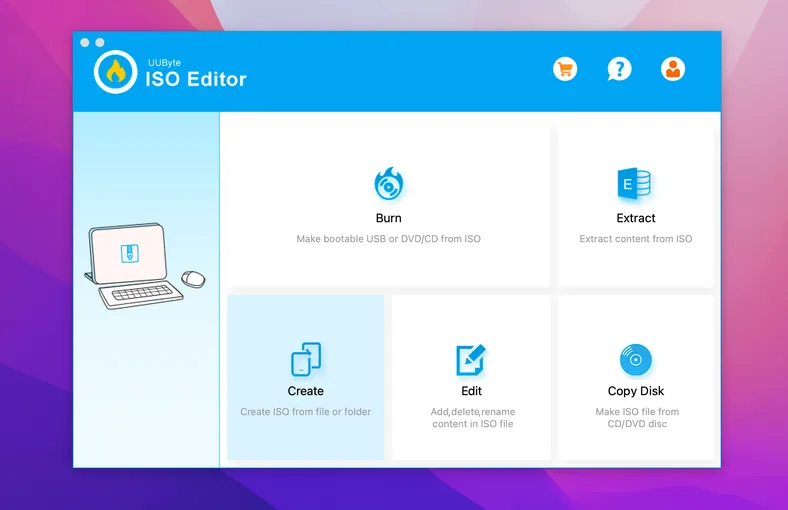
ステップ4: Windows 10 ISOをインポート
Windows 11 ISOをプログラムにインポートし、ドロップダウンメニューからUSBドライブを選択してください。
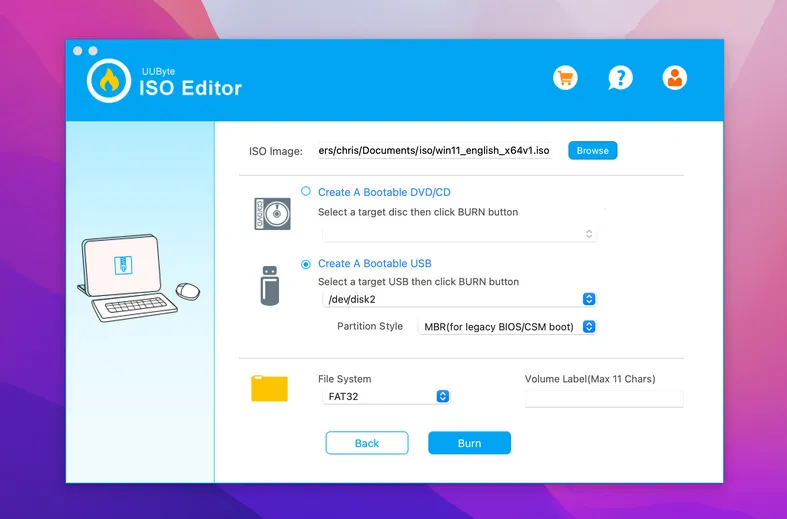
ステップ5: ISOからWindows 11ブータブルUSBを作成
他の設定はデフォルト値のままにして、StartボタンをクリックしてUSBドライブをフォーマットし、Windows 11 ISOをUSBドライブに書き込んでください。最新のWindows 11 ISOの場合、まずファイルをUSBに展開し、install.wimファイルを小さなピースに分割します。
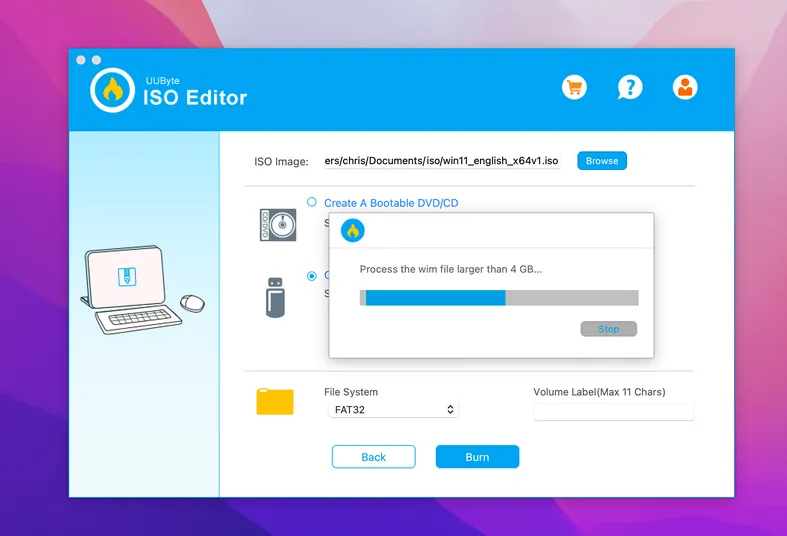
利点:
- GUIベースのアプリで、簡単に始めることができます。
- 超高速のファイルコピー速度で時間を節約できます。
- MontereyやBig Surを含むすべての最新のmacOSと互換性があります。
- Intel MacとApple Silicon Macの両方でうまく動作します。
- 大きなWindows 10 ISOファイル(install.wim>4GB)をサポートします。
- ISOイメージからコンテンツを抽出します。
- ブータブルISOファイルを編集して再パッケージします。
欠点:
- 完全に無料ではありません。
- Linux ISOはサポートされていません。


ターミナルを使用してMacでWindows 11ブータブルを作成する(GUIなし)
最初に話す方法は、コマンドラインベースのユーティリティであるターミナルアプリです。ほとんどのアクティビティは、グラフィックユーザーインターフェースの下で行われていることがターミナルアプリで達成できます。MacでWindows 11ブータブルUSBを作成するためにターミナルを使用します。
ステップ1:MacにUSBドライブを挿入し、混乱を避けるためにこの時点で他のUSBデバイスを取り出します。
ステップ2:次のコマンドを入力して、対象のUSBドライブの物理ドライブ名を取得します。
diskutil list external
この例では、USBの物理ボリューム名はdisk3です。
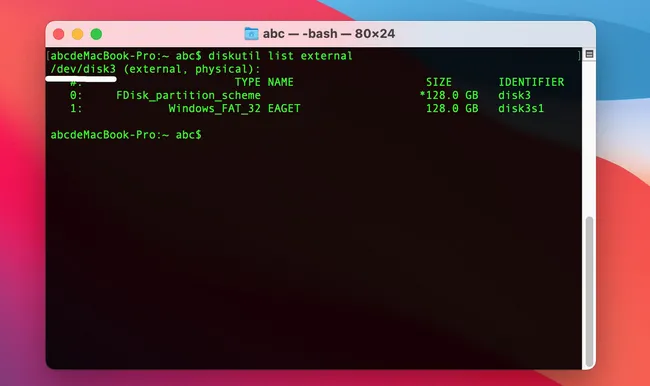
ステップ3:USBドライブをMS-DOS形式でMBRブートスキームでフォーマットします。これはWindows OSファイルを保持するために必要です。WIN11はUSBドライブのボリューム名であり、disk3は前のステップで取得した物理USBドライブです。
diskutil eraseDisk MS-DOS "WIN11" MBR disk3
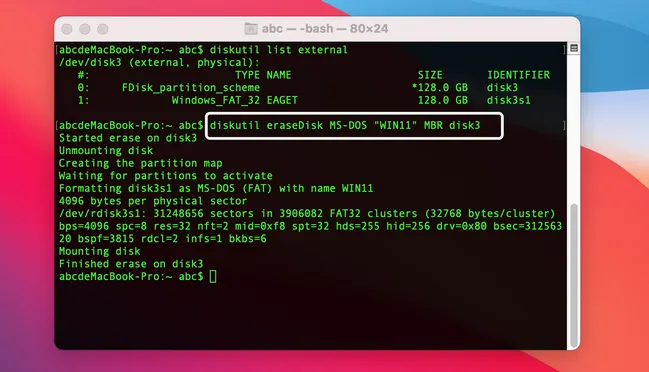
ステップ4:その後、Windows 11 ISOをMacにマウントします。これはDownloadsフォルダに保存されていると仮定します。Finderの左サイドバーにもマウントされたボリューム名が表示されます。
hdiutil mount ~/Downloads/Windows_11.iso
ステップ5:この段階では、USBドライブとWindows 11 ISOのマウントされたボリューム名をlsコマンドで取得する必要があります。CCCOMA_X64FRE_EN_US_DV9はWindows 11 ISOのボリューム名であり、WIN11はUSBドライブのボリューム名です。
ls /Volumes
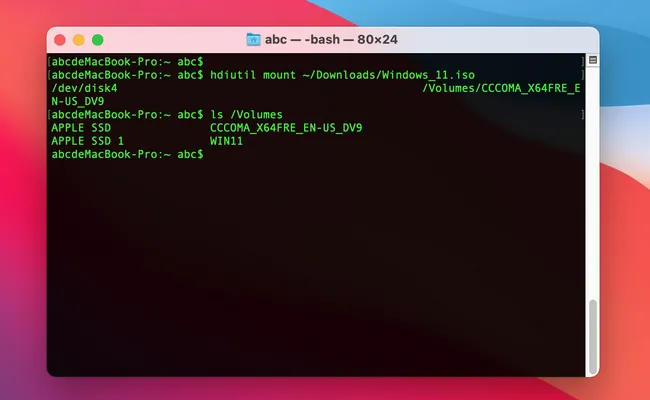
ステップ6: 最後に、マウントされたWindows 11ボリュームからすべてのファイルとフォルダーをUSBドライブにコピーします。
cp -rp /Volumes/CCCOMA_X64FRE_EN_US_DV9/* /Volumes/WIN11/
新しいコマンド入力の新しい行がTerminalに表示されると、ファイルのコピーが完了したことを意味します。
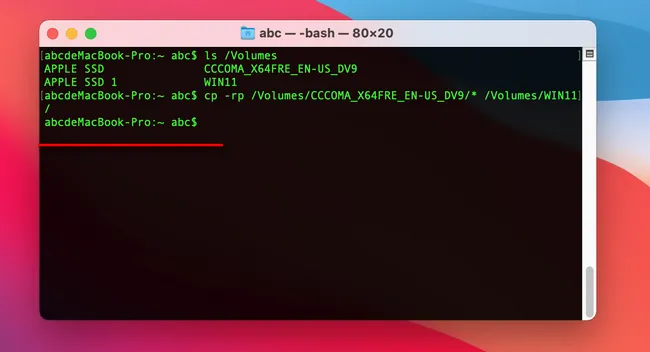
以上です!これで、MacにWindows 11をインストールするか、PCにインストールできます。正直に言うと、Macでコマンドを使うことがあるなら、難しい作業ではありません。そうでない場合は、代わりに以下の方法を検討してください。これらの方法の方が簡単かもしれません!
長所:
- 100%無料。
- macOSに組み込まれたアプリ。
短所:
- 純粋なテキストコマンドインターフェース。
- 始めるのが難しい。
- より多くのステップと時間がかかります。
- 大きなISOファイルを処理できません。
- Boot CampやISOエディターよりもリスクが高い。
Boot Camp Assistantを使用してMacでWindows 11をブート可能にする(Intel Macのみ)
Boot Camp Assistant、略してBoot Campは、macOSに付属する別のシステムアプリです。主な用途は、MacでWindowsデュアルブートを作成することです。その他にも、Windowsブート可能なUSBを作成することもできます。
[更新]: macOS Big Sur以降、Boot CampアプリからWindowsブート可能なUSBを作成する機能は利用できなくなりました。Boot Campアプリを使用する前に、スクリーンショットに示されているように、すべての外部USBデバイスを取り外す必要があります。ただし、引き続きBoot Campを使用してMacにWindowsをインストールできます。
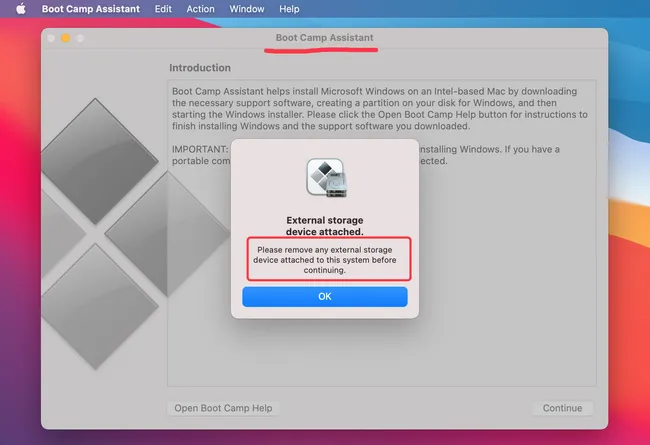
次のチュートリアルは、macOS Catalinaを実行しているIntel Macで完了しています。
ステップ1: LaunchpadからBoot Camp Assistantアプリを開き、続行ボタンをクリックして処理を進めます。古いタイムマシンバックアップとキャッシュされたiCloudファイルを削除して、さらなる作業のためのスペースを確保します。
ステップ2: 約1分待ちます。Select Tasks Windowから、Windows 10以降のインストールディスクを作成を選択し、続行をクリックして続行してください。
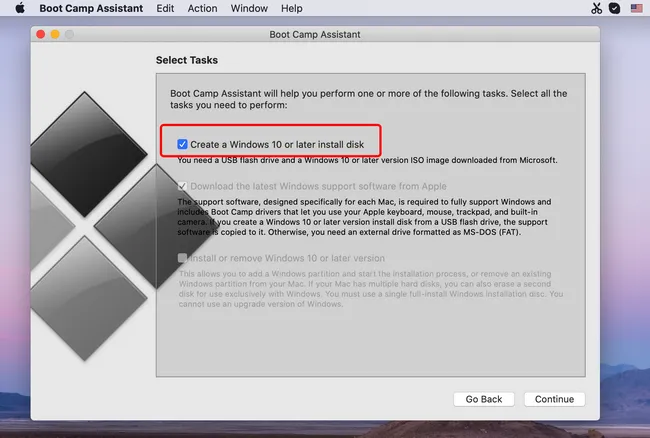
ステップ3: 選択...ボタンをクリックして、Windows 11 ISOをBoot Campにロードし、USBドライブの名前を選択します。

ステップ4: 最後に、続行ボタンをクリックして、USBディスクを消去し、WindowsファイルをUSBにコピーを開始します。書き込みプロセスの最後に、Boot CampはWindowsサポートソフトウェアをダウンロードします。これは、MacでWindows 11を実行しようとしている場合に大いに役立ちます。MacでWindows 11を実行。

長所:
- 無料アプリ。
- 追加のソフトウェアやライブラリのインストールは不要。
- MacでWindowsデュアルブートを作成できます。
- 使いやすい。
短所:
- Big Sur以降のリリースでは、ブート可能なUSB機能が利用できません。
- ファイルのコピーが遅い。
- 完了までに時間がかかります。
- M1 Macでは動作しません。
試してみる他のアプリ
私はかなり自信を持って言えます。ほとんどの場合、上記で提案されたアプリのいずれかを使用して、Windows 11のブータブルUSBを成功製作できると思います。しかし、運が悪かった場合は、落胆しないでください。さらに試すことができるアプリがあります。
SysGeeker WonderISO: これは、WindowsブータブルUSBを作成するために使用される別のGUIベースのアプリケーションです。手順は非常に簡単で、全く面倒ありません。唯一の欠点は、これがプレミアムアプリであるということです。つまり、商用ライセンスのために数ドル支払う必要があります。
UNetBootin: これは、あらゆる種類のISOファイルからブータブルUSBを作成するための有名な無料ツールです。この無料ユーティリティをMac、Windows、Linuxコンピューターで使用できます。ただし、ユーザーインターフェースは少し奇妙であり、その動作方法を理解するには時間を費やす必要があります。
仮想マシンソフトウェア: Windowsで利用可能な無料ソフトウェアがたくさんあります。例えば、Media Creation Tool、Rufus、Etcherなどがあります。これは、MacでWindows仮想マシンをセットアップしている場合の優れた代替ソリューションです。そうでない場合は、Parallels Desktopなどの仮想マシンアプリを使用して簡単に作成できます。
どの方法を選んでも、USBからコンピュータを起動するとWindows 11のセットアップ画面が表示されます。これで、そのコンピュータにWindows 11をインストールするための手順に従うことができます。
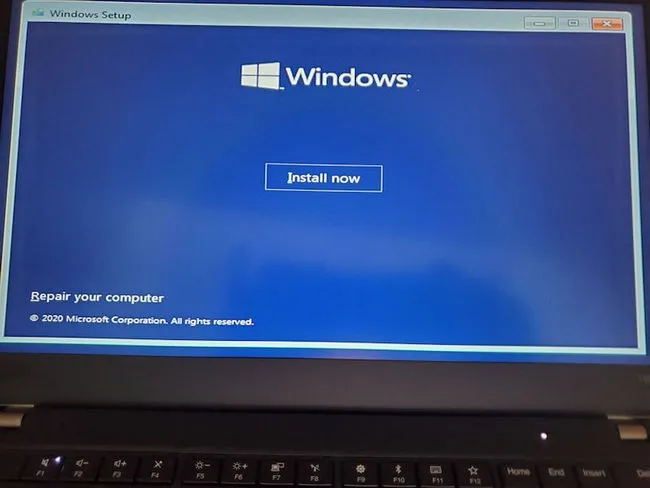
私たちのまとめ
上記は、MacでWindows 11のブータブルUSBを作成するための3つの一般的な方法です。上級ユーザー向けには、Terminalが完全に無料であるため、良い提案のようです。Macが古いバージョンのmacOSを実行している場合は、Boot Campが考慮に値します。TerminalやBoot Campアプリでタスクを完了できる場合は、今UUBYTE ISO Editorが最良の選択肢です!
一般的な問題とバグの修正
Q: MacがUSBドライブを認識しない
Macは、FAT、HFS、APFS、exFATでフォーマットされた外部ドライブのみを認識できます。他のドライブ、例えばWindows PCで主に使用されるNTFSドライブは、Macではサポートされていません。Macで動作させるためには、Disk UtilityアプリでこのUSBをFATにフォーマットする必要があります。
Q: 書き込み後にUSBがブータブルでない
このエラーは主にTerminalアプリで発生します。この場合、ディスクのフォーマットコマンドをMBRからGPTに変更する必要があります。UEFIブートで動作する現代のコンピュータでは、GPTがデフォルトのパーティションスキームであるはずです。
Q: Boot Campのスペース不足エラー
Boot Camp Assistantアプリを開くと、警告メッセージ(スタートアップディスクにはパーティションを作成するのに十分なスペースがありません)が表示されます。これは、Mac上の空き容量が42GB未満の場合に発生します。このエラーを無視するためには、OKボタンをクリックしてください。これは、ブータブルUSBを作成するための将来の手順とは何の関係もありません。


